Okno dialogowe Zarządzaj dostosowaniami

Otwiera przez: Okno dialogowe Dostosuj
Okno dialogowe Zarządzaj dostosowaniami zawiera listę wszystkich dostosowań służących do potwierdzania i cofania zmian wprowadzonych w interfejsie użytkownika.
Aby otworzyć okno dialogowe, należy najpierw uruchomić polecenie DOSTOSUJ. Spowoduje to otwarcie okna dialogowego Dostosuj. Kliknij Zarządzaj dostosowaniami..., aby otworzyć okno dialogowe Zarządzaj dostosowaniami.
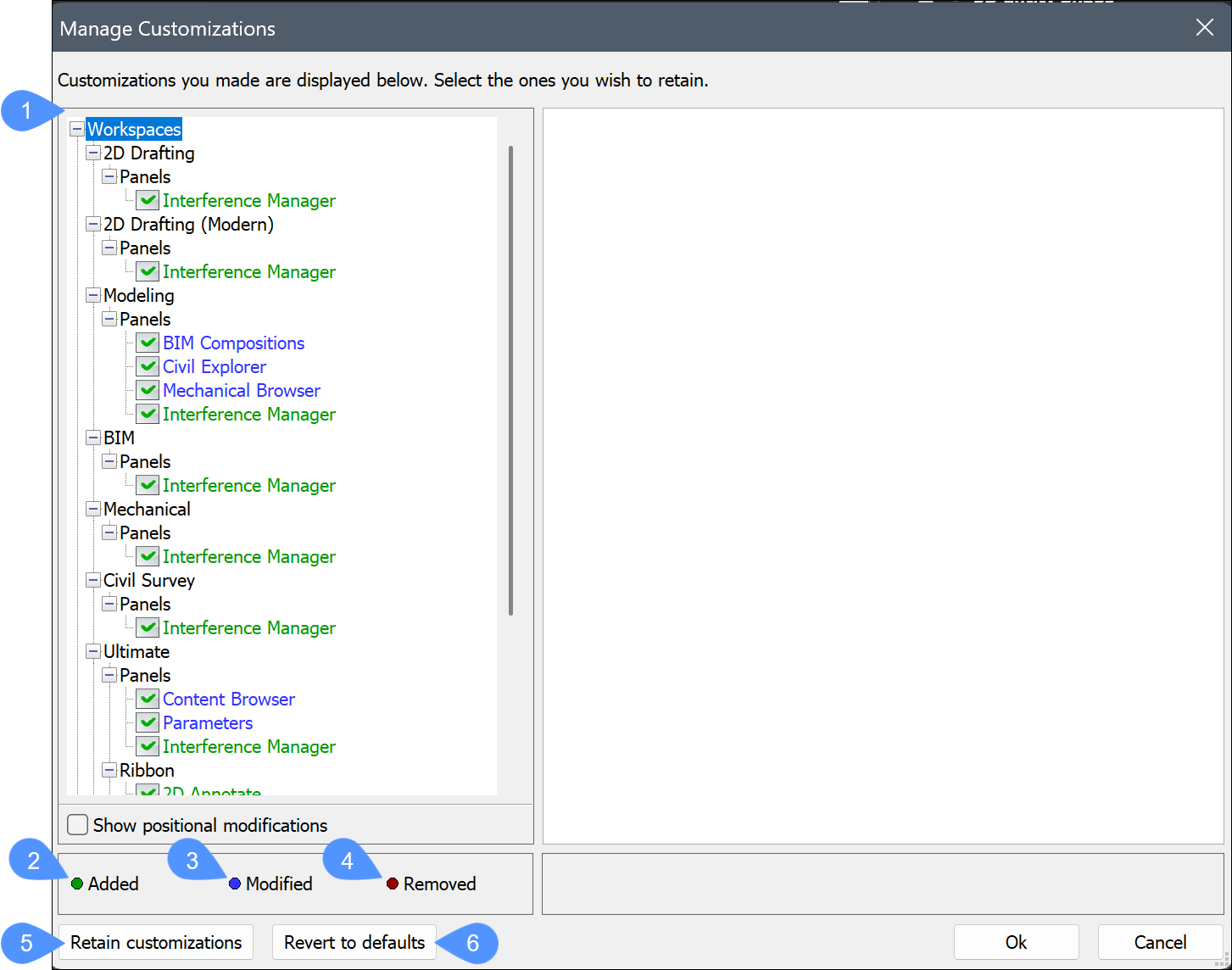
- Modyfikacje
- Dodane
- Zmieniono
- Usunięto
- Zachowaj zmiany
- Przywróć do domyślnych
Modyfikacje
Wyświetla listę wszystkich dodanych, zmodyfikowanych lub usuniętych dostosowań.
Dodane
Elementy, które utworzyłeś są wyświetlane na zielono.
Zmieniono
Zmodyfikowane elementy są wyświetlane na niebiesko.
Usunięto
Elementy, które usunąłeś, są wyświetlane na czerwono.
Zachowaj zmiany
Zachowuje lokalny domyślny CUI bez zmian.
Przywróć do domyślnych
Przywraca lokalny interfejs CUI do odpowiedniego domyślnego zainstalowanego przez BricsCAD®, na przykład:
C:\Program Files\Bricsys\BricsCAD V26 en_US\UserDataCache\Support\en_US\default.cui

